Microsoft 365 grupları için süre sonu ilkesini yapılandırma
Bu makalede, Microsoft 365 gruplarının yaşam döngüsünü yönetmek için bir süre sonu ilkesi ayarlamayı öğreneceksiniz. Microsoft Entra Id'de yalnızca Microsoft 365 grupları için bir süre sonu ilkesi ayarlayabilirsiniz.
Bir grubun süresi dolacak şekilde ayarladıktan sonra:
- Kullanıcı etkinlikleri olan gruplar, süre sonu yaklaştığında otomatik olarak yenilenir.
- Grup otomatik olarak yenilenmediyse grubun sahiplerine grubu yenilemeleri bildirilir.
- Yenilenmeyen tüm gruplar silinir.
- Silinen tüm Microsoft 365 grupları, grup sahipleri veya yönetici tarafından 30 gün içinde geri yüklenebilir.
Şu anda, bir Microsoft Entra kuruluşundaki tüm Microsoft 365 grupları için yalnızca bir süre sonu ilkesi yapılandırabilirsiniz.
Not
Microsoft 365 grupları için süre sonu ilkesinin yapılandırılması ve kullanılması, süre sonu ilkesinin uygulandığı tüm grupların üyeleri için Microsoft Entra Id P1 veya P2 lisanslarına sahip olmanıza gerek yoktur.
Microsoft Graph PowerShell cmdlet'lerini indirme ve yükleme hakkında bilgi için bkz . Microsoft Graph PowerShell SDK'sını yükleme.
Not
Azure AD ve MSOnline PowerShell modülleri 30 Mart 2024 itibarıyla kullanım dışı bırakılmıştır. Daha fazla bilgi edinmek için kullanımdan kaldırma güncelleştirmesini okuyun. Bu tarihten sonra bu modüllere yönelik destek, Microsoft Graph PowerShell SDK'sına geçiş yardımı ve güvenlik düzeltmeleriyle sınırlıdır. Kullanım dışı bırakılan modüller Mart 30 2025'e kadar çalışmaya devam edecektir.
Microsoft Entra ID (eski adıyla Azure AD) ile etkileşime geçmek için Microsoft Graph PowerShell'e geçiş yapmanızı öneririz. Sık sorulan geçiş soruları için Bkz. Geçiş hakkında SSS. Not: MSOnline'ın 1.0.x sürümleri 30 Haziran 2024'den sonra kesintiye neden olabilir.
Etkinlik tabanlı otomatik yenileme
Microsoft Entra intelligence ile gruplar artık yakın zamanda kullanılıp kullanılmadıklarına göre otomatik olarak yenilenir. Bu özellik, grup sahiplerinin el ile işlem gerçekleştirme gereksinimini ortadan kaldırır. Outlook, SharePoint, Teams veya Yammer gibi Microsoft 365 hizmetlerindeki gruplardaki kullanıcı etkinliğini temel alır.
Örneğin, bir sahip veya grup üyesi şöyle bir şey yapabilir:
- Outlook'ta gruba e-posta gönderin.
- Belgeyi SharePoint'e yükleyin.
- Teams kanalını ziyaret edin.
- Yammer'da bir gönderiyi görüntüleme.
Önceki senaryolarda grup, grubun süresi dolmadan yaklaşık 35 gün önce otomatik olarak yenilenir ve sahip herhangi bir yenileme bildirimi almaz.
Şimdi, bir grubun 30 günlük etkinlik dışı kalma süresinin dolması için ayarlanmış bir süre sonu ilkesi düşünün. Grup süre sonunun etkinleştirildiği gün (henüz kayıt etkinliği olmadığından) sona erme e-postası göndermemek için Microsoft Entra ilk olarak beş gün bekler. Ardından:
- Bu beş gün içinde etkinlik varsa, süre sonu ilkesi beklendiği gibi çalışır.
- Beş gün içinde etkinlik olmazsa, Microsoft Entra Id bir süre sonu veya yenileme e-postası gönderir.
- Grup beş gün boyunca etkin değilse, bir e-posta gönderildiyse ve grup etkinse, Microsoft Entra bunu otomatik olarak yeniler ve son kullanma süresini yeniden başlatır.
Grup süre sonunu otomatik olarak yenileyen etkinlikler
Aşağıdaki kullanıcı eylemleri otomatik grup yenilemesine neden olur:
- SharePoint: Dosyaları görüntüleyin, düzenleyin, indirin, taşıyın, paylaşın veya karşıya yükleyin.
- Outlook: Gruba katılın, grup alanından bir grup iletisi okuyun veya yazın ya da bir iletiyi "beğenin" (Outlook Web Access'te).
- Teams: Teams kanalını ziyaret edin.
- Yammer: Yammer topluluğundaki bir gönderiyi veya Outlook'ta etkileşimli bir e-postayı görüntüleyin.
Denetim ve raporlama
Yönetici istrator'lar, Microsoft Entra Id'deki etkinlik denetim günlüklerinden otomatik olarak yenilenen grupların listesini alabilir.
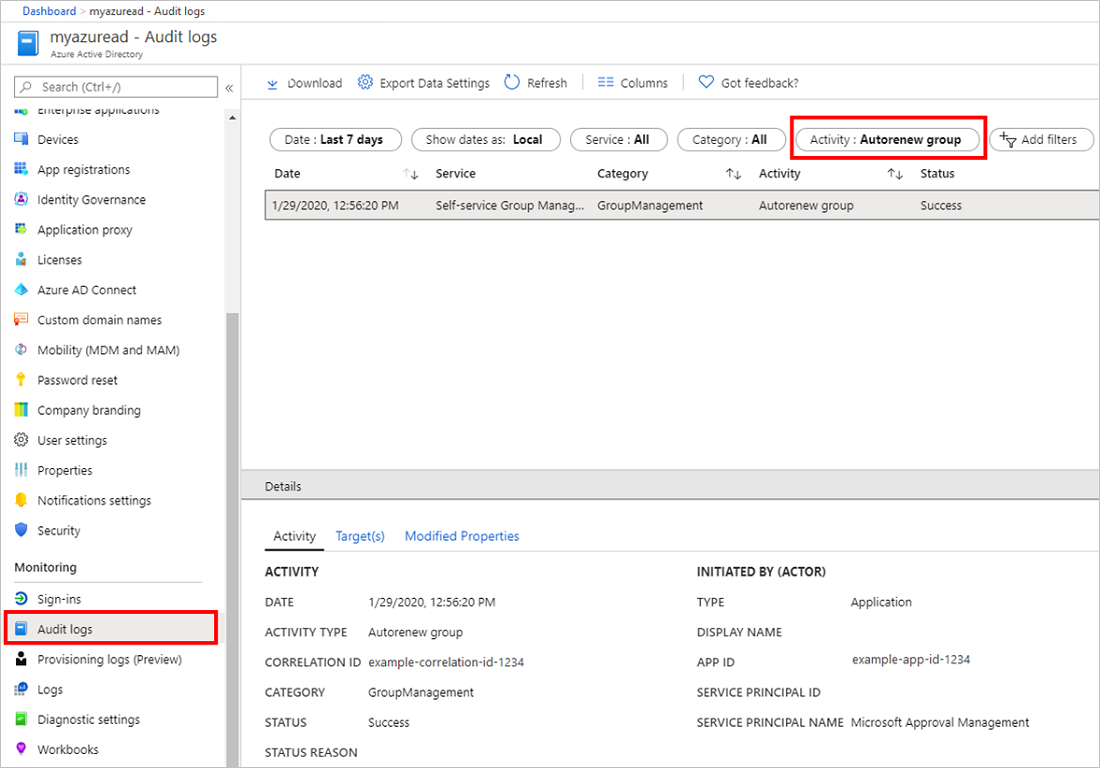
Roller ve izinler
Aşağıdaki roller, Microsoft Entra ID'de Microsoft 365 grupları için süre sonunu yapılandırabilir ve kullanabilir.
| Role | İzinler |
|---|---|
| Genel yönetici, Grup yöneticisi veya Kullanıcı yöneticisi | Microsoft 365 grupları süre sonu ilkesi ayarlarını oluşturabilir, okuyabilir, güncelleştirebilir veya silebilir Herhangi bir Microsoft 365 grubunu yenileyebilir |
| User | Sahip oldukları bir Microsoft 365 grubunu yenileyebilir Sahip oldukları bir Microsoft 365 grubunu geri yükleyebilir Süre sonu ilkesi ayarlarını okuyabilir |
Silinen bir grubu geri yükleme izinleri hakkında daha fazla bilgi için bkz . Microsoft Entra Id'de silinmiş bir Microsoft 365 grubunu geri yükleme.
Grup süre sonunu ayarlama
Microsoft Entra yönetim merkezinde en azından Genel yönetici olarak oturum açın.
Microsoft Entra Kimlik'i seçin.
Tüm grupları gruplandır'ı> seçin ve süre sonu ayarlarını açmak için Süre sonu'na tıklayın.
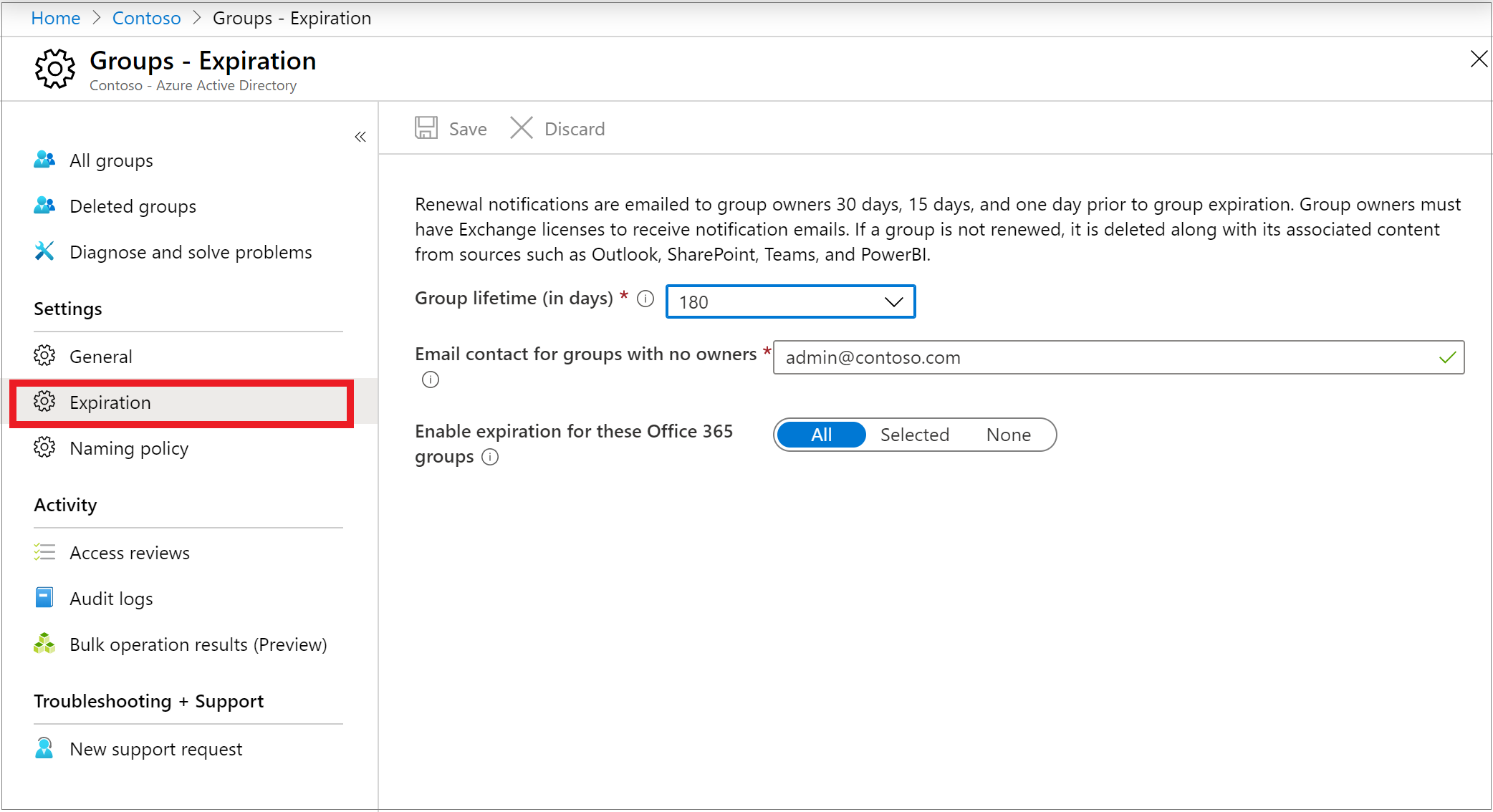
Süre Sonu sayfasında şunları yapabilirsiniz:
- Grup ömrünü gün olarak ayarlayın. Önceden ayarlanmış değerlerden birini veya özel bir değeri seçebilirsiniz. 30 gün veya daha fazla olmalıdır.
- Bir grubun sahibi olmadığında yenileme ve süre sonu bildirimlerinin gönderileceği bir e-posta adresi belirtin.
- Hangi Microsoft 365 gruplarının süresinin dolduğunu seçin. Süre sonunu şu süre sonu için ayarlayabilirsiniz:
- Tüm Microsoft 365 grupları.
- Seçili Microsoft 365 grupları.
- Tüm gruplar için süre sonunu kısıtlamak için yok .
- İşiniz bittiğinde Kaydet'i seçerek ayarlarınızı kaydedin.
Not
- Süre sonunu ilk kez ayarladığınızda, grup otomatik olarak yenilenmediği veya sahip tarafından yenilenmediği sürece, süre sonu aralığından daha eski olan tüm gruplar sona erme tarihine kadar 35 gün olarak ayarlanır.
- Dinamik grup silinip geri yüklendiğinde, yeni bir grup olarak görülür ve kurala göre yeniden doldurulur. Bu işlem 24 saat kadar sürebilir.
- Teams'de kullanılan gruplar için süre sonu bildirimleri, Teams Sahipleri akışında görünür.
- Seçili gruplar için süre sonunu etkinleştirdiğinizde, listeye en fazla 500 grup ekleyebilirsiniz. 500'den fazla grup eklemeniz gerekiyorsa tüm gruplarınız için süre sonunu etkinleştirebilirsiniz. Bu senaryoda, 500 grup sınırlaması geçerli değildir.
- Otomatik yenileme etkinlikleri gerçekleştiğinde gruplar hemen yenilenmez. Etkinlik olması durumunda, süresi dolmak üzere olduğunda yenileme için hazır olduğunu göstermek için gruba bir bayrak yerleştirilir. Grubun süresi dolmaktaysa yenileme 24 saat içinde gerçekleşir.
E-posta bildirimleri
Gruplar otomatik olarak yenilenmezse, aşağıdaki örnekteki gibi e-posta bildirimleri Microsoft 365 grup sahiplerine grubun sona erme tarihinden 30 gün, 15 gün ve 1 gün önce gönderilir.
E-postanın dilini grup sahibinin tercih ettiği dil veya Microsoft Entra dili ayarı belirler. Grup sahibi tercih edilen bir dili tanımladıysa veya birden çok sahip aynı tercih edilen dile sahipse, bu dil kullanılır. Diğer tüm durumlarda, Microsoft Entra dil ayarı kullanılır.

Grup bildirimini yenile e-postasından, grup sahipleri Erişim Paneli grup ayrıntıları sayfasına doğrudan erişebilir. Burada kullanıcılar grup hakkında açıklaması, en son ne zaman yenilendiği, süresinin ne zaman dolacağı ve ayrıca grubu yenileme özelliği gibi daha fazla bilgi edinebilir. Grup ayrıntıları sayfasında artık Microsoft 365 grup kaynaklarının bağlantıları da yer alıyor ve böylece grup sahibi kendi grubundaki içeriği ve etkinliği rahatça görüntüleyebiliyor.
Önemli
Bildirim e-postalarıyla ilgili bir sorun varsa ve bunlar gönderilmediyse veya geciktirildiyse, Microsoft'un son e-posta gönderilmeden önce hiçbir zaman bir grubu silmediğinden emin olun.
Grubun süresi dolduğunda, grup son kullanma tarihinden bir gün sonra silinir. Microsoft 365 grup sahiplerine, Microsoft 365 grubunun süresinin dolması ve daha sonra silinmesi hakkında bilgi veren bu e-posta bildirimi gibi bir e-posta bildirimi gönderilir.
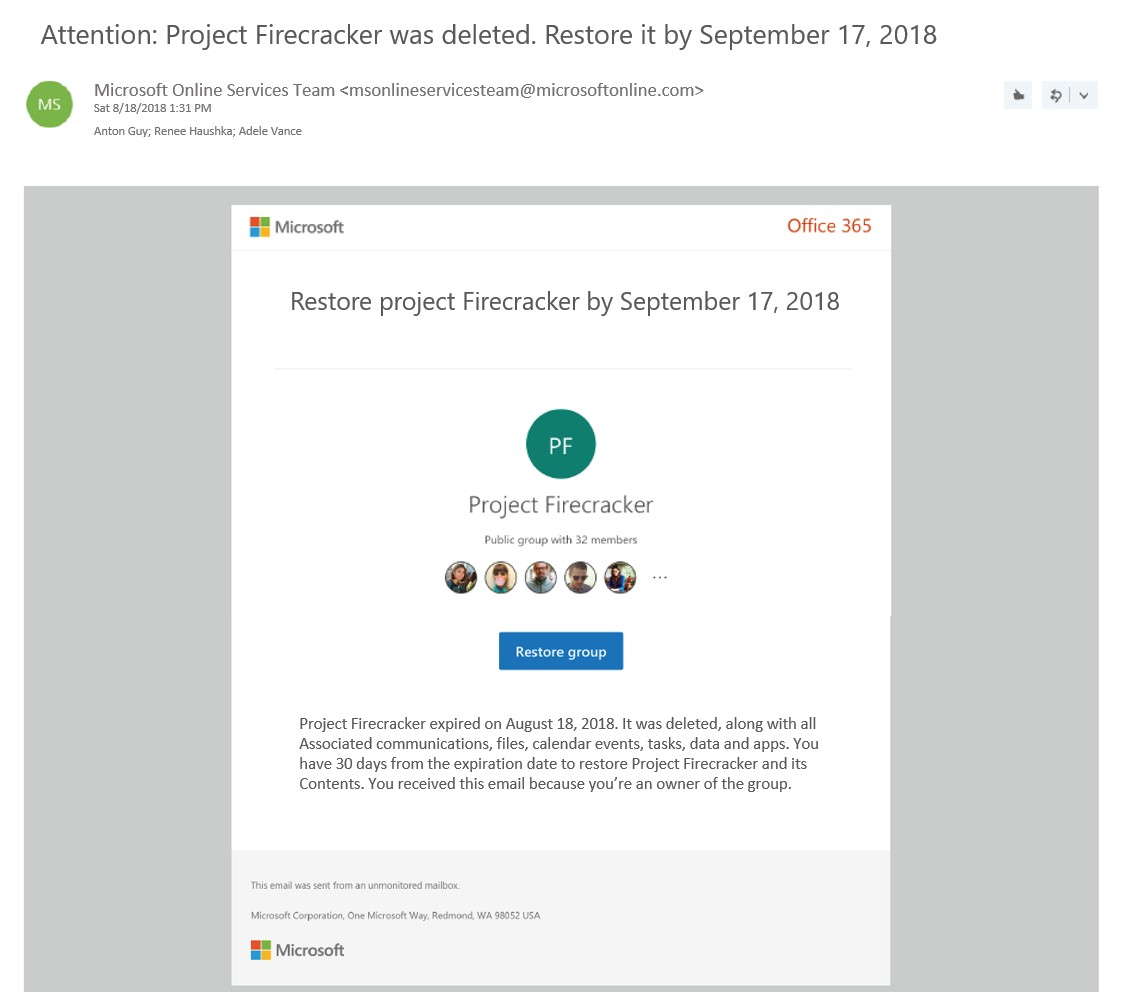
Grubu geri yükle'yi seçerek veya PowerShell cmdlet'lerini kullanarak grubu silindikten sonra 30 gün içinde geri yükleyebilirsiniz. Daha fazla bilgi için bkz . Microsoft Entra Id'de silinmiş bir Microsoft 365 grubunu geri yükleme. 30 günlük grup geri yükleme süresi özelleştirilebilir değildir.
Geri yüklemekte olduğunuz grup belgeler, SharePoint siteleri veya diğer kalıcı nesneler içeriyorsa, grubun ve içeriğinin tamamen geri yüklenmesi 24 saat kadar sürebilir.
Microsoft 365 grubu sona erme tarihini alma
Son kullanma tarihi ve son yenileme tarihi gibi grup ayrıntılarını görüntülemek için Erişim Paneli kullanmanın yanı sıra, Microsoft Graph REST API Beta'dan bir Microsoft 365 grubunun son kullanma tarihini alabilirsiniz. Grup özelliği expirationDateTime Microsoft Graph Beta'da etkinleştirilir. Get isteğiyle alabilirsiniz. Daha fazla bilgi için bu örne bakın.
Not
Erişim Paneli grup üyeliklerini yönetmek için, Erişim Paneli'da Gruplara erişimi kısıtla ayarı, Microsoft Entra groups Genel ayarında Hayır olarak ayarlanmalıdır.
Yasal saklamada bir posta kutusuyla Microsoft 365 grubu süre sonu
Bir grubun süresi dolduğunda ve silindiğinde, Planner, Siteler veya Teams gibi uygulamalardan grup verileri silindikten 30 gün sonra kalıcı olarak silinir. Yasal saklamada olan grup posta kutusu korunur ve kalıcı olarak silinmez. Yönetici, verileri getirmek üzere posta kutusunu geri yüklemek için Exchange cmdlet'lerini kullanabilir.
Bekletme ilkesiyle Microsoft 365 grup süre sonu
Bekletme ilkesini Güvenlik ve Uyumluluk portalında yapılandırabilirsiniz. Burada Microsoft 365 grupları için bir bekletme ilkesi ayarlayabilirsiniz. Bir grubun süresi dolduğunda ve silindiğinde, grup posta kutusunda grup konuşmaları ve grup sitesindeki dosyalar bekletme ilkesinde tanımlanan belirli sayıda gün boyunca bekletme kapsayıcısında tutulur. Kullanıcılar, süre dolduktan sonra grubu veya içeriğini görmez. Site ve posta kutusu verilerini e-bulma yoluyla kurtarabilirler.
PowerShell örnekleri
Microsoft Entra kuruluşunuzda Microsoft 365 gruplarının süre sonu ayarlarını yapılandırmak için PowerShell cmdlet'lerini nasıl kullanabileceğinize ilişkin örnekler aşağıda verilmiştir:
Microsoft Graph PowerShell modülünü yükleyin ve PowerShell isteminde oturum açın.
Install-Module Microsoft.Graph -Scope CurrentUser Connect-MgGraph -Scopes "Directory.ReadWrite.All"Süre sonu ayarlarını yapılandırın. Microsoft Entra kuruluşundaki tüm Microsoft 365 gruplarının ömrünü 365 gün olarak ayarlamak için New-MgGroupLifecyclePolicy cmdlet'ini kullanın. Sahibi olmayan Microsoft 365 grupları için yenileme bildirimleri adresine
emailaddress@contoso.comgönderilir.New-MgGroupLifecyclePolicy -AlternateNotificationEmails emailaddress@contoso.com ` -GroupLifetimeInDays 365 -ManagedGroupTypes AllGet-MgGroupLifecyclePolicy kullanarak mevcut ilkeyi alın. Bu cmdlet, yapılandırılan geçerli Microsoft 365 grubu süre sonu ayarlarını alır.
Get-MgGroupLifecyclePolicyBu örnekte şunları görebilirsiniz:
- İlke kimliği.
- Sahibi olmayan Microsoft 365 grupları için yenileme bildirimleri adresine
emailaddress@contoso.comgönderilir. - Microsoft Entra kuruluşundaki tüm Microsoft 365 gruplarının ömrü 365 gün olarak ayarlanır.
Id AlternateNotificationEmails GroupLifetimeInDays ManagedGroupTypes -- --------------------------- ------------------- ----------------- 0d21d969-85ed-4c75-8675-eb1bc4899f4e emailaddress@contoso.com 365 AllUpdate-MgGroupLifecyclePolicy kullanarak mevcut ilkeyi güncelleştirin. Bu cmdlet var olan bir ilkeyi güncelleştirmek için kullanılır. Aşağıdaki örnekte, mevcut ilkedeki grup ömrü 365 günden 180 güne değiştirilmiştir.
Update-MgGroupLifecyclePolicy -GroupLifecyclePolicyId "0d21d969-85ed-4c75-8675-eb1bc4899f4e" -GroupLifetimeInDays 180 -AlternateNotificationEmails "emailaddress@contoso.com"Add-MgGroupToLifecyclePolicy kullanarak ilkeye belirli grupları ekleyin. Bu cmdlet yaşam döngüsü ilkesine bir grup ekler. Örneğin:
Add-MgGroupToLifecyclePolicy -GroupLifecyclePolicyId "0d21d969-85ed-4c75-8675-eb1bc4899f4e" -GroupId "cffd97bd-6b91-4c4e-b553-6918a320211c"Remove-MgGroupLifecyclePolicy komutunu kullanarak mevcut ilkeyi kaldırın. Bu cmdlet, Microsoft 365 grubu süre sonu ayarlarını siler ancak ilke kimliğini gerektirir. Bu cmdlet, Microsoft 365 grupları için süre sonunu devre dışı bırakır.
Remove-MgGroupLifecyclePolicy -GroupLifecyclePolicyId "0d21d969-85ed-4c75-8675-eb1bc4899f4e"
İlkeyi daha ayrıntılı olarak yapılandırmak için aşağıdaki cmdlet'leri kullanabilirsiniz. Daha fazla bilgi için Bkz . Microsoft Graph PowerShell belgeleri.
- Get-MgGroupLifecyclePolicy
- New-MgGroupLifecyclePolicy
- Remove-MgGroupLifecyclePolicy
- Update-MgGroupLifecyclePolicy
- Add-MgGroupToLifecyclePolicy
- Remove-MgGroupFromLifecyclePolicy
- Invoke-MgRenewGroup
Sonraki adımlar
Microsoft Entra grupları hakkında daha fazla bilgi için bkz: